Kako doci do referala i pregleda na sajt / PICOWORKERS
Sadržaj:
- Postavite ograničenje vremena na Instagramu
- Postavite vremensko ograničenje na Facebooku
- Postavite ograničenje vremena na YouTubeu
- Kako lopati YouTube videozapise na Androidu (i drugim cool trikovima)
- Kako o ukupnoj detoksikaciji?
- Detoksifikovati
Više od trećine svjetskog stanovništva posjeduje pametni telefon. Iako je radikalno promijenio život ljudi, telefon dolazi sa vlastitim udjelom problema, a digitalna ovisnost jedna je od glavnih. Svakodnevno trošimo neumjereno mnogo vremena na društvenim platformama poput Facebooka, Instagrama i YouTubea, ponekad na štetu vlastite dobrobiti.

Srećom, ove su godine sve tri glavne platforme predstavile svoje praćenje aktivnosti kako bi pratile vrijeme provedeno na tim aplikacijama.
Značajka praćenja aktivnosti omogućuje vam postavljanje određenog vremenskog ograničenja za te aplikacije. Nakon što prođe vrijeme, predmetna aplikacija podsjetit će vas na isto. Iako nije glupa metoda, svakako je način da se provjeri prevelika upotreba aplikacija.
Dakle, u ovom ćemo danas objavljivanju pokazati kako postaviti vremensko ograničenje na Instagramu, Facebooku i YouTubeu.
Napomena: Značajka praćenja aktivnosti postupno će se uvesti za Facebook i Instagram. Pratite i ažurirajte aplikacije na svom telefonu kad god su dostupna nova ažuriranja.Postavite ograničenje vremena na Instagramu
Instagram ima tri odjeljka za značajku Vaše aktivnosti. Prva pod nazivom Activity Dashboard pokazat će vam koliko vremena svakodnevno provodite na Instagramu. Uz to, prikazat će vam se i prosječno vrijeme koje provodite tjedno.

Treća i posljednja značajka, primjereno nazvana Manage Your Time, omogućit će vam postavljanje gore spomenutog vremenskog ograničenja na bilo kojem mjestu između 15 minuta i 8 sati.
Naći ćete ga na stranici postavki i sve što trebate učiniti jest dodirnuti Postavi dnevni podsjetnik i postavite vrijeme koje smatrate prikladnim.


Nešto manje od sat vremena ukupno je najprikladnije ako mene pitate.
Postoji još jedna opcija koja će vam onemogućiti Instagram Push Notifications i možete ih pronaći pod postavkama Obavijesti.

Obavijesti o aplikaciji nisu ništa drugo nego maskiranje i ako smatrate da ga postavke u aplikaciji ne smanjuju, predlažem vam da potpuno blokirate obavijesti.
Ako ste na Androidu Nougat i novijima, na sreću, to se može učiniti izravno sa zaključanog zaslona. Jednostavno dugo pritisnite (ili lagano prijeđite prstom lijevo) na obavijesti i dodirnite onemogući.

Mir, kako ga zovu, onemogućuje telefonske obavijesti.
Postavite vremensko ograničenje na Facebooku
Facebook, koji pripada istoj braći kao i Instagram, ima gotovo iste značajke. Prijeđite na stranicu postavki i odaberite opciju Vaše vrijeme na Facebooku.


Slično kao na Instagramu, prikazat će vam vrijeme provedeno na dnevnoj i tjednoj osnovi. Dakle, sve što trebate učiniti je postaviti vrijeme, pod karticom Postavi dnevni podsjetnik, prema vašim pogodnostima i bit ćete razvrstani.
Postavite ograničenje vremena na YouTubeu
YouTube je vrsta starog igrača u ovoj igri. Uvela je značajku vremenskog ograničenja još u svibnju 2018., odmah nakon Google I / O konferencije. Sadrži postavljeno vremensko ograničenje od 15, 30, 60 minuta, a može ići i do 2-3 sata. Korisnici mogu odabrati jedan i prema tome postaviti vrijeme.

Slično Instagramu i Facebooku, značajka YouTube-ovog vremenskog ograničenja samo će vas podsjetiti da ste ispunili predviđeno vrijeme i vrijeme je da napravite pauzu.
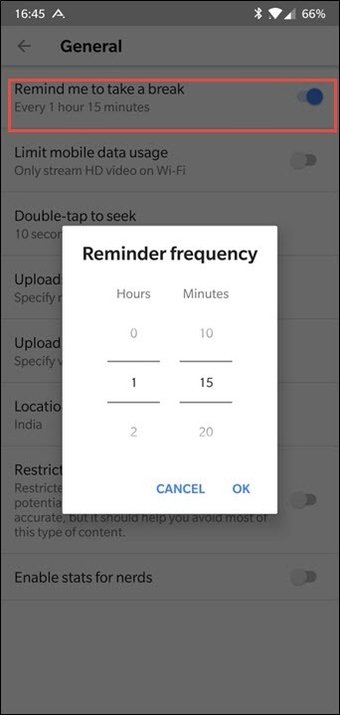

Da biste omogućili ovu postavku, idite na Postavke> Opće postavke i uključite opciju "Podsjeti me na pauzu". Odredite vrijeme i uštedite se od gledanja.
Pored toga, možete konfigurirati vrijeme za onemogućavanje YouTube obavijesti i zvukova. Po zadanom je vrijeme postavljeno od 10:00 do 8:00 po lokalnom vremenu, ali uvijek ih možete promijeniti iz postavki obavijesti. Zaista želim da sve ostale aplikacije (da, WhatsApp, govorim o vama) uskoro uključuju ovu značajku.


Također, zajedno s tim dvjema značajkama nalazi se i nova opcija Planirane obavijesti koja kontrolira općenito primanje obavijesti. Stoga, umjesto da primate obavijesti svaki put kada vaš omiljeni kanal prenese videozapis, u paketu ćete dobiti sve obavijesti.


Dobra stvar je što možete postaviti prilagođeno vrijeme. Da biste omogućili ovu značajku, idite na Postavke> Obavijesti, dodirnite Zakazane obavijesti i odaberite vrijeme.
Također na

Kako lopati YouTube videozapise na Androidu (i drugim cool trikovima)
Kako o ukupnoj detoksikaciji?
Željni korisnici telefona priznat će da glavni krivci nisu samo Facebook, Instagram i YouTube. Čak i uobičajene aplikacije poput WhatsAppa konzumiraju veliki dio našeg vremena.
Dakle, kako bi postignut 'doživljaj pametnih telefona' postao dosadan kao i uvijek, na tržištu se nalazi nova Android aplikacija. Nazvana Siempo (predstavljena u našim aplikacijama mjeseca za kolovoz), ova aplikacija rješava problem ovisnosti o pametnim telefonima svojim jedinstvenim sučeljem.
Dočekat će vas poruka o namjeri (bez YouTubea, nema ometanja itd.) I mnoštvo dosadnih crno-bijelih ikona aplikacija.

Ako to nije dovoljno, možete označiti i određene aplikacije poput Facebooka i Instagrama te ih premjestiti na odvojeni početni zaslon.


Da se odlučimo za potjeru, bitna je svrha Siempoa da pametni doživljaj postane što dosadniji kako bi bili manje skloni korištenju telefona i iskoristili vrijeme za nešto produktivnije.
Preuzmite Siempo s Play Store
Detoksifikovati
Točno je da nam aplikacije poput YouTubea, Instagrama i Facebooka pomažu da pobjegnemo u alternativni svijet. Nažalost, ne postoji način da provjerite vrijeme koje trošimo na njih i prije nego što to saznate, satima ste tamo.
Baš neki dan počeo sam gledati web seriju, a jedna stvar dovela je do druge i završio sam s čitavom serijom (i posao sam morao odnijeti kući).
Digitalna ovisnost je stvarna stvar i što se prije riješi, to će bolji biti mase. Uz Android P predstavljajući nadzornu ploču, nadamo se da ćemo u narednim mjesecima donositi bolje informirane odluke o našim binging (i pomicanjem) navika.
Promijenite vremensko ograničenje informacija o spremanju automatskog obnavljanja u programu Word 2013

Možete konfigurirati vremensko ograničenje AutoRecover i ostale postavke u programu Microsoft Office Word 2013 slijedite ovaj vodič.
Kako promijeniti vremensko ograničenje zaslona za zaključavanje zaslona Windowsa 1099 Možete omogućiti Isključeno isključivanje konzole za isključivanje konzole u opcijama napajanja sustava Windows i promjeniti vremensko ograničenje zaslona za Windows 10 Razdoblje, slijedeći ovaj vodič.

Da li vaše računalo sa sustavom Windows 10 isključuje zaslon nakon zaključavanja 1 minute? Možete omogućiti isključivanje konzole zaključavanja zaslona u opcijama napajanja sustava Windows i promjenu redoslijeda vremenskog ograničenja zaslona za Windows 10, slijedeći ovaj vodič.
Kako postaviti osvjetljenje zaslona za aplikacije, vremensko ograničenje na androidu

Evo kako se jednostavno postavlja i kontrolira svjetlina zaslona i istek vremena ovisna o aplikaciji za Android.







